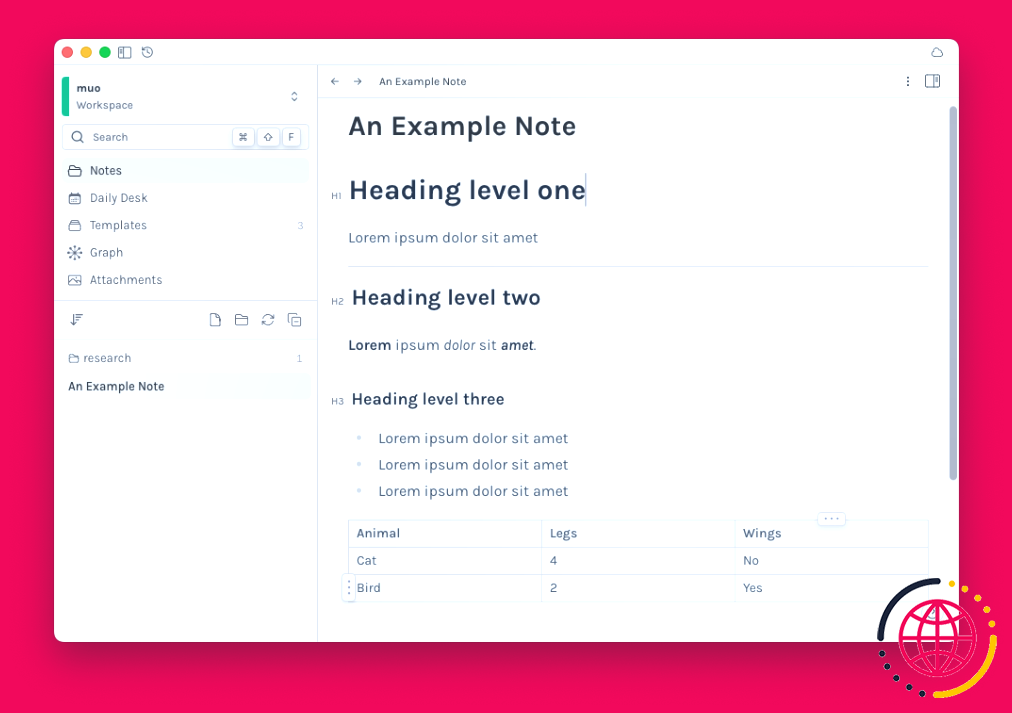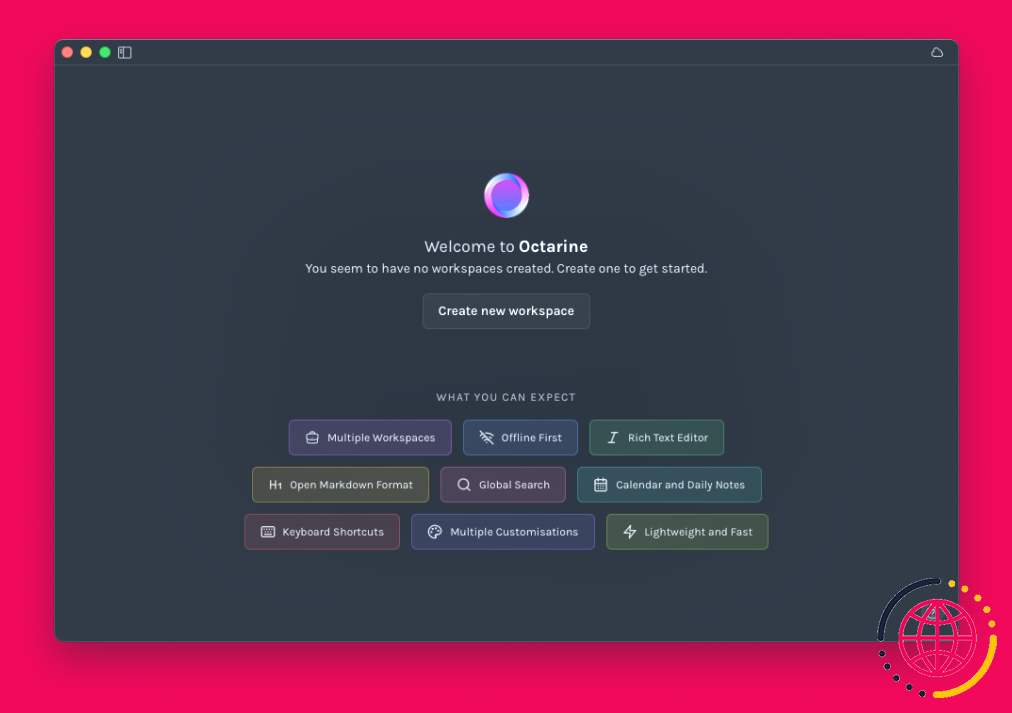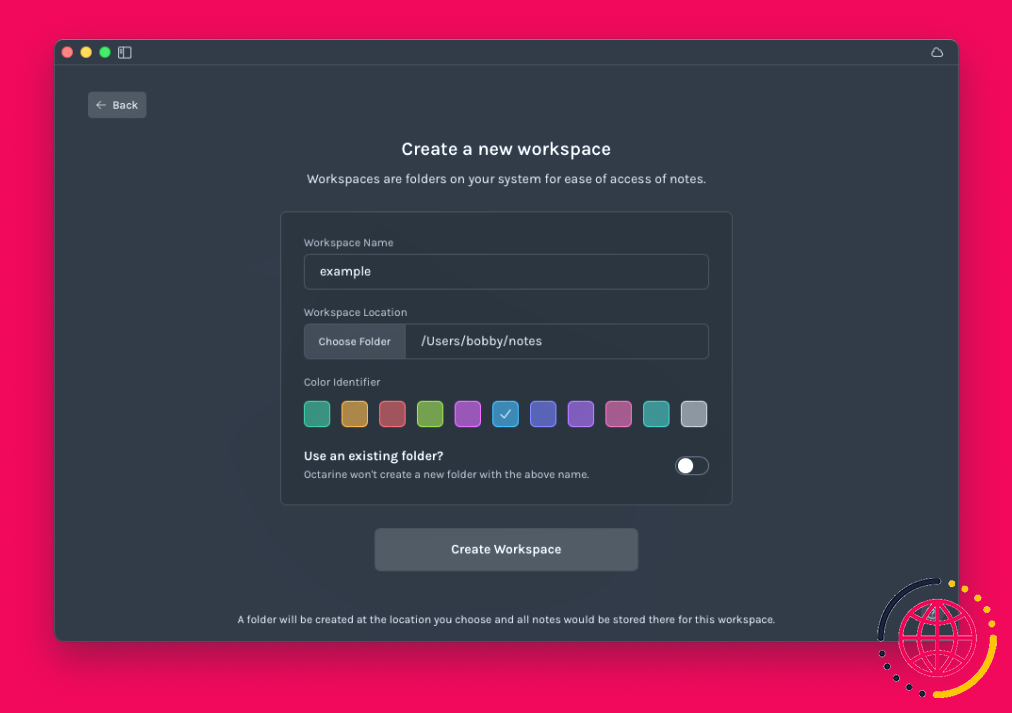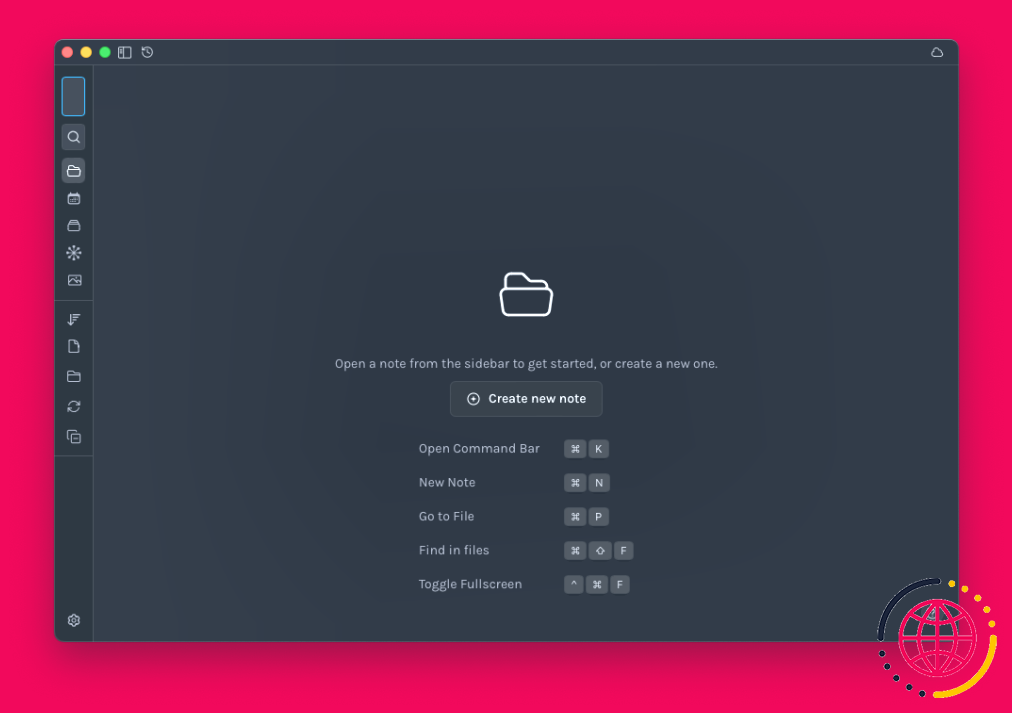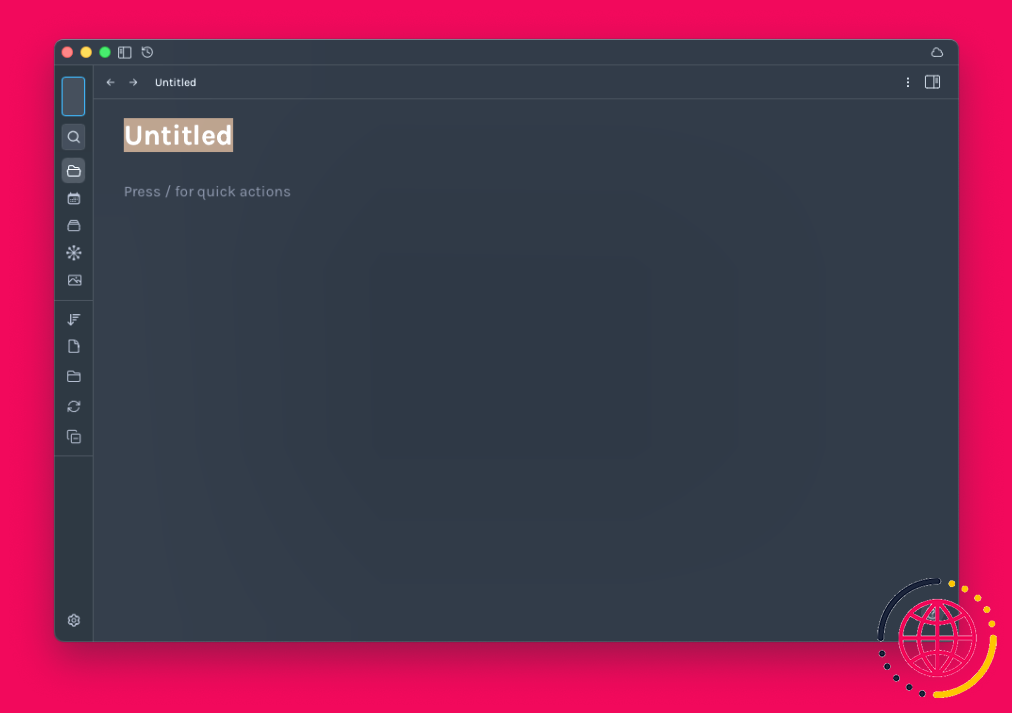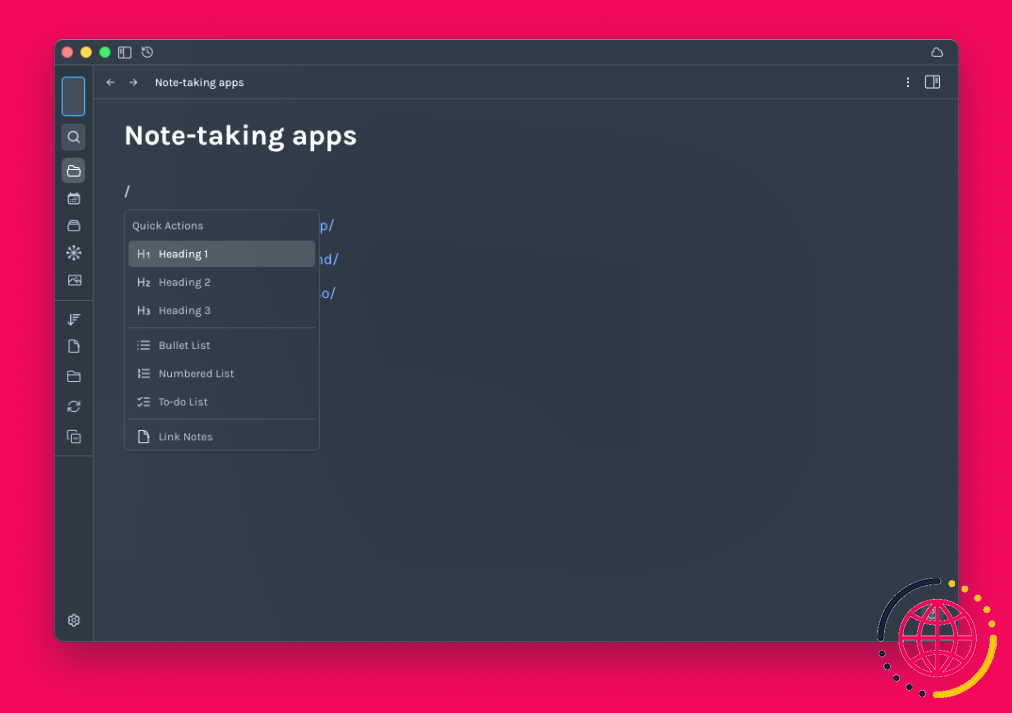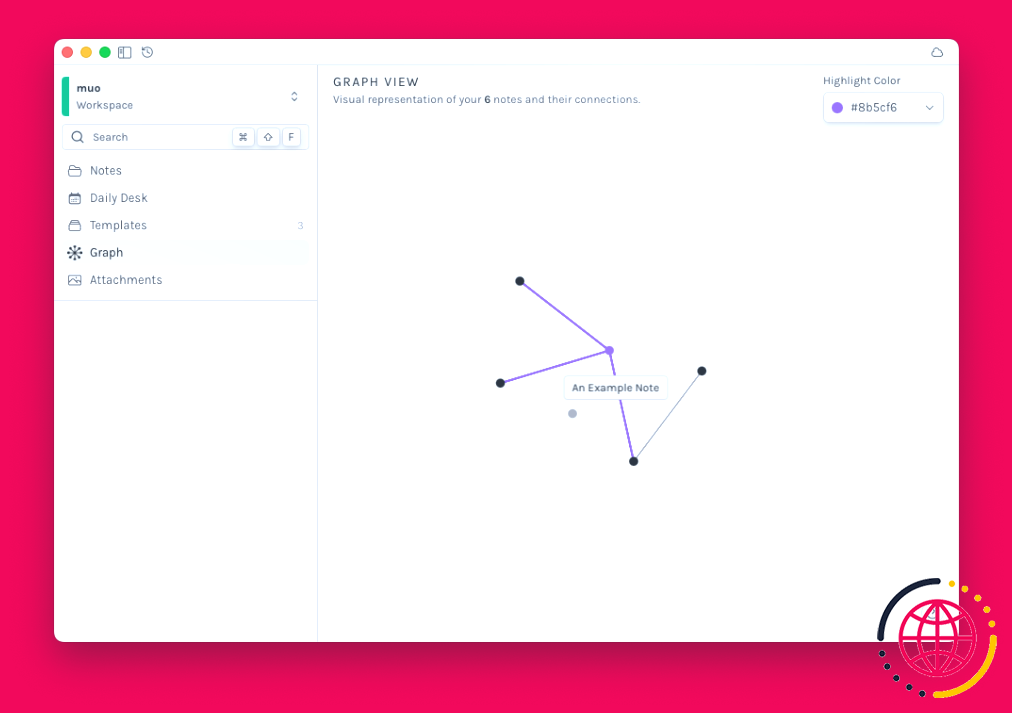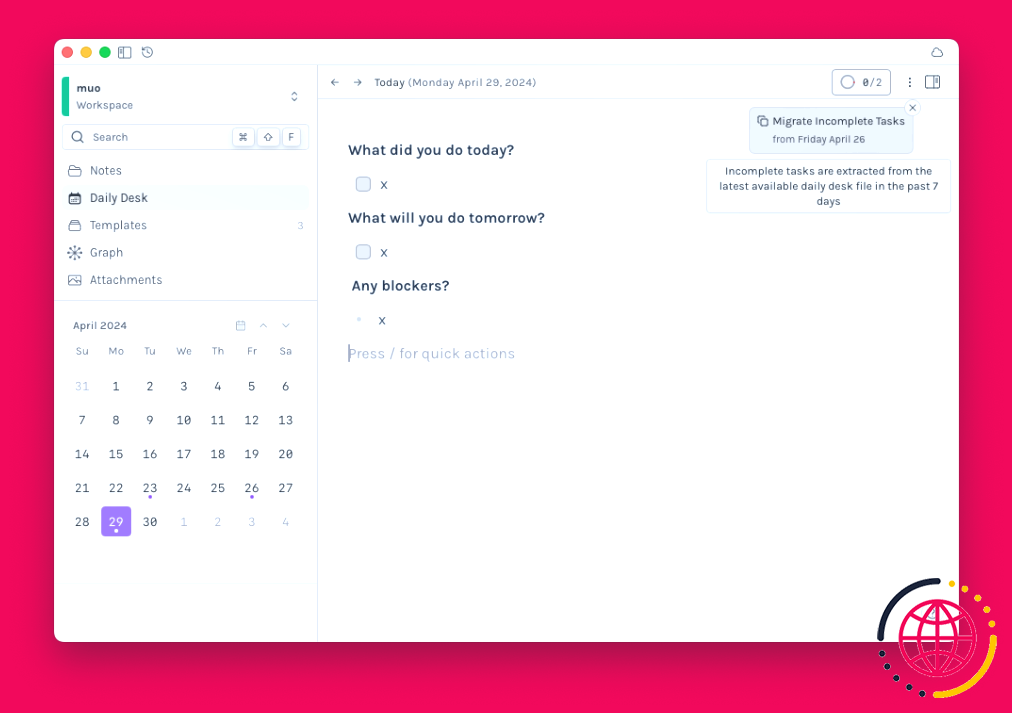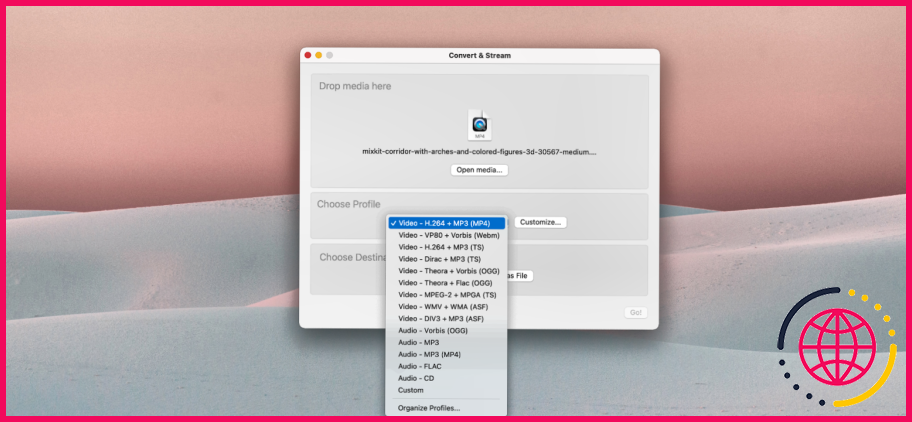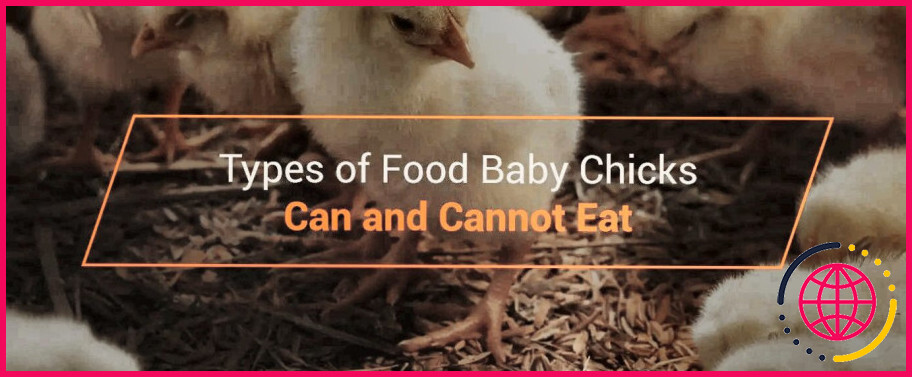Vous êtes submergé par Obsidian et Notion ? Essayez cette alternative minimaliste
Liens rapides
- Qu’est-ce que l’octarine ?
- Comment démarrer avec Octarine
- Comment fonctionnent les modèles ?
- Le graphique et autres fonctionnalités
- Octarine est à surveiller
Si la complexité des autres applications de prise de notes vous a rebuté, pourquoi ne pas essayer une approche plus simple ? Octarine reprend l’approche d’Obsidian, en se concentrant sur les éléments vraiment importants.
Qu’est-ce qu’Octarine ?
Octarine est une application de rédaction, actuellement disponible sur Mac, mais qui sera bientôt disponible sur Windows et Linux. Elle est présentée comme une application de productivité car elle vise à vous aider à organiser vos écrits, principalement des notes courtes.
Les fonctionnalités de l’application sont les suivantes :
- Liens entre les notes
- Modèles
- Un journal quotidien
- Une bonne prise en charge du clavier
- Une barre de commande unifiée
- Une recherche de texte puissante
Superficiellement, elle est similaire à Obsidian, une autre application de productivité pour la prise de notes, et à Notion, une prise de notes très populaire et puissante.
Octarine utilise notamment Markdown comme format de texte sous-jacent et encourage une approche minimaliste et simplifiée de l’écriture. L’application est gratuite et vous pouvez la télécharger directement depuis le site web de Octarine sur le site web d’Octarine.
A chaud pour démarrer avec Octarine
Lorsque vous démarrez Octarine pour la première fois, il vous demandera de créer un espace de travail. Il s’agit simplement d’un regroupement de vos notes ; vous pouvez utiliser un espace de travail pour la « maison » et un autre pour le « travail », par exemple.
- Cliquez sur Créer un nouvel espace de travail.
- Choisissez un nom, un emplacement de fichier pour vos notes et une couleur pour votre espace de travail, puis cliquez sur Créer un espace de travail.
Cela créera un nouveau dossier basé sur le nom de votre espace de travail et Octarine enregistrera toutes les notes que vous créez dans cet espace de travail dans ce dossier.
Ensuite, familiarisez-vous avec la prise de notes de base :
- Cliquez sur le bouton Créer une nouvelle note pour créer une nouvelle note.
- Saisissez un titre, puis commencez à remplir votre note. Vous pouvez utiliser la syntaxe Markdown pour formater votre texte.
- Notez que, sur une ligne vide, vous pouvez appuyer sur / pour faire apparaître la fonction Actions rapides pour faire apparaître le menu Actions rapides .
Le menu Actions rapides contient des fonctions très utiles. Essayez de rechercher « Notes de lien » pour insérer un lien, « Date » pour quelques insertions de variables utiles, et « attacher » pour ajouter une image ou une vidéo.
Outre le menu d’actions rapides, il est possible d’appuyer sur Cmd + K permet d’afficher une barre de commandes contenant des actions et des paramètres applicables à l’ensemble de l’application.
Comment fonctionnent les modèles ?
Dans Octarine, un modèle n’est pas une structure au niveau du fichier ou de la page, mais représente un « bloc » à l’intérieur d’une note. Vous pouvez donc créer une note entière basée sur un modèle ou utiliser plusieurs modèles pour plusieurs éléments de contenu dans la même note.
L’application est livrée avec deux modèles types : Daily Standup et Gratitude. Il s’agit de fichiers markdown normaux qui se trouvent dans un répertoire caché (. modèles).
Vous pouvez insérer un modèle dans une note à l’aide du menu Actions rapides :
- Type / sur une ligne vide.
- Rechercher Insérer un modèle et appuyez sur la touche Entrée pour le sélectionner.
- Choisissez un modèle dans la liste qui s’affiche.
- Octarine injectera le contenu du modèle dans votre note. Procédez à son édition si nécessaire.
Le graphique et autres fonctionnalités
Octarine possède plusieurs fonctionnalités influencées par Notion et Obsidian, la plus importante étant le graphique. Celui-ci affiche toutes vos notes avec des lignes joignant celles qui contiennent un lien vers d’autres.
Le graphique peut vous aider à visualiser des collections de notes plus complexes et à naviguer entre elles.
Le bureau quotidien est une autre fonctionnalité intéressante. Il vous permet de prendre une note par jour et de tenir un journal. Vous pouvez même utiliser des listes de tâches et migrer les tâches incomplètes d’un jour précédent, pour vous assurer de ne pas les oublier.
Octarine est à surveiller
Octarine est une application très prometteuse et constitue une excellente introduction à la prise de notes basée sur le markdown. Elle peut vous aider à comprendre d’autres applications plus complexes comme Obsidian.
L’application n’en étant qu’à ses débuts, il y a quelques bizarreries et bugs qui doivent être corrigés. Le développeur travaille activement sur des éléments tels que la prise en charge du clavier, et la communauté est petite mais active.
L’interface n’est décidément pas native pour une application Mac, mais cela peut aider à instiller la confiance dans le fait qu’Octarine est proche d’une prise en charge multiplateforme. Je continuerai à essayer cet outil pratique, et je garderai un œil sur ses progrès futurs pour une prise de notes plus productive.
Améliorez votre QI technologique grâce à nos lettres d’information gratuites
En vous abonnant, vous acceptez notre politique de confidentialité et pouvez recevoir des communications occasionnelles ; vous pouvez vous désabonner à tout moment.
Articles recommandés

5 raisons de passer de Google Calendar à Notion Calendar
Google Calendar est une application solide, l’équivalent de Notion peut-il vraiment être meilleur ?

9 façons de réparer une option Bluetooth manquante dans Windows 11
Il arrive que l’option Bluetooth disparaisse sous Windows 11. Voici comment la faire réapparaître.

Comment modifier les sons de notification pour chaque application sur votre téléphone Android
Hiérarchisez vos notifications en définissant une tonalité unique pour chaque application.

Pourquoi donner un pourboire aux développeurs de jeux serait une mauvaise idée
70 $ plus 20 pour cent ?
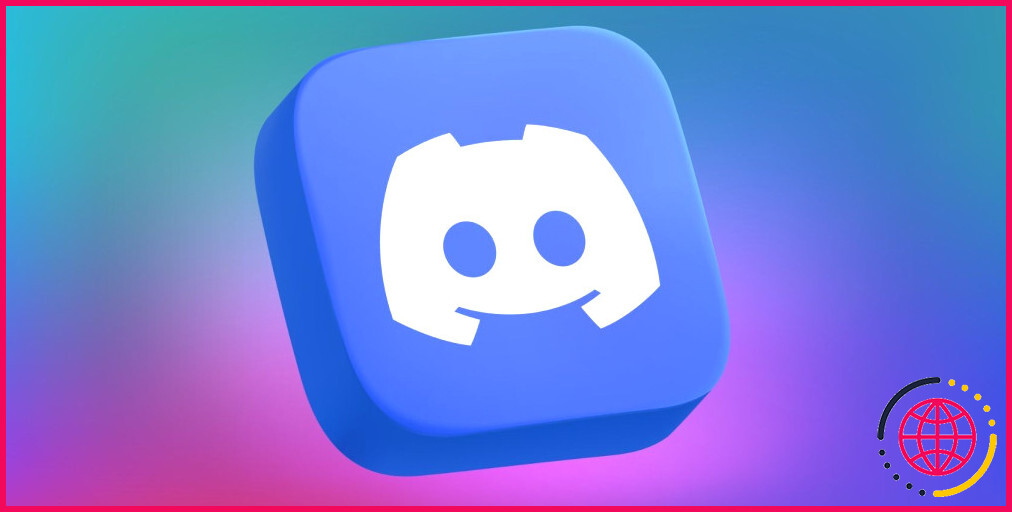
J’utilise Discord tous les jours : Voici pourquoi il n’est pas réservé aux joueurs
L’utilisation quotidienne de Discord m’a appris que ses différentes fonctionnalités ne sont pas réservées aux joueurs.

Google Play Store ne met pas automatiquement à jour les applications ? Essayez ces solutions
Suivez ces étapes de dépannage pour vous assurer que le Play Store met automatiquement à jour toutes vos applications.
Notion peut-il remplacer Obsidian ?
Pourquoi préférer Notion à Google Docs : Notion est beaucoup plus polyvalent et couvre davantage de cas d’utilisation, ce qui vous permet de remplacer non seulement Obsidian, mais aussi des outils tels qu’Asana, Confluence, Airtable, etc. Notion offre des fonctionnalités de collaboration bien plus étendues, ce qui facilite son utilisation au sein d’une équipe.